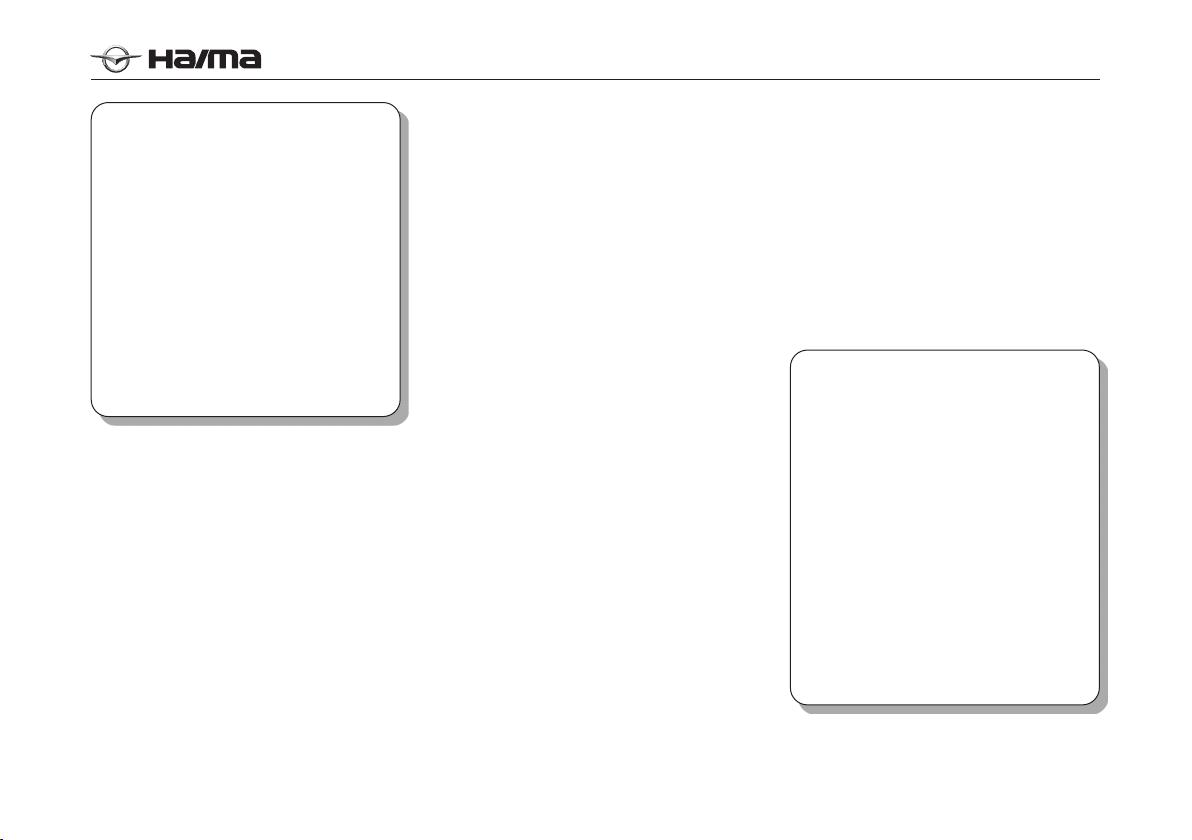
81
Глава 2. Варианты комплектации и функции
Внимание
В связи со значительными различия-
ми в характеристиках представленных
в продаже кабелей передачи данных
для телефонов настоятельно рекомен-
дуется использовать оригинальный
кабель передачи данных USB, прила-
гаемый к вашему телефону.
В случае помех мобильной связи ре-
комендуется, во-первых, отключить
и снова подключить кабель, а во-вто-
рых, попытаться перезагрузить и сно-
ва подключить телефон.
• Установка приложения Carbit Driver
Assistant
Если приложение Carbit Driver Assistant не
установлено на вашем телефоне, подклю-
чите его к бортовой мультимедийной си-
стеме через USB-кабель и выберите Carbit
на экране основного меню.
Далее отсканируйте QR-код отображен-
ный на экране для того, чтобы успешно за-
грузить приложение Carbit Driver Assistant.
После загрузки установите приложение на
свой мобильный телефон. Вы также може-
те найти и загрузить приложение Carbit
Driver Assistant через браузер или магазин
приложений для Android.
После установки приложения войдите
в меню Carbit Mobile Connectivity в соот-
ветствии с инструкциями всплывающих
окон на экране телефона. В этом случае
можно использовать пять основных функ-
ций Carbit Mobile Connectivity: голосовой
помощник, навигация, музыка, переговор-
ное устройство и телефонный звонок.
2.5.6. Метод беспроводного соединения
Carbit
Carbit Mobile Connectivity поддерживает
проводное соединение для мобильных
телефонов Android через USB-кабель и
беспроводное соединение Wi-Fi для мо-
бильных телефонов Android и iPhone. Мо-
бильная версия для Android периодически
обновляется. Приведенные ниже описания
носят исключительно справочный харак-
тер.
1) Беспроводное подключение
• Включите мобильную точку доступа на
своем мобильном телефоне.
• На вкладке Network (Сеть) функции
Settings (Настройки) на экране глав-
ного меню мультимедийной системы
включите функцию Wi-Fi и запустите
сканирование для поиска и подклю-
чения к соответствующей мобильной
точке доступа вашего мобильного те-
лефона.
• После успешного подключения на-
жмите кнопку Carbit на экране основ-
ного меню. В зависимости от конкрет-
ного мобильного телефона выберите
Android Wi-Fi или iPhone Wi-Fi для за-
вершения беспроводного подключения.
Внимание
Для беспроводного подключения так-
же необходимо установить приложе-
ние Carbit Driver Assistant и включить
функцию отладки USB на мобильном
телефоне.
При первом беспроводном соедине-
нии потребуется выполнить аутен-
тификацию мобильного телефона
и бортовой мультимедийной систе-
мы. Поэтому сначала подключитесь
с помощью кабеля передачи данных
и выполните аутентификацию, а затем
используйте беспроводное подключе-
ние.

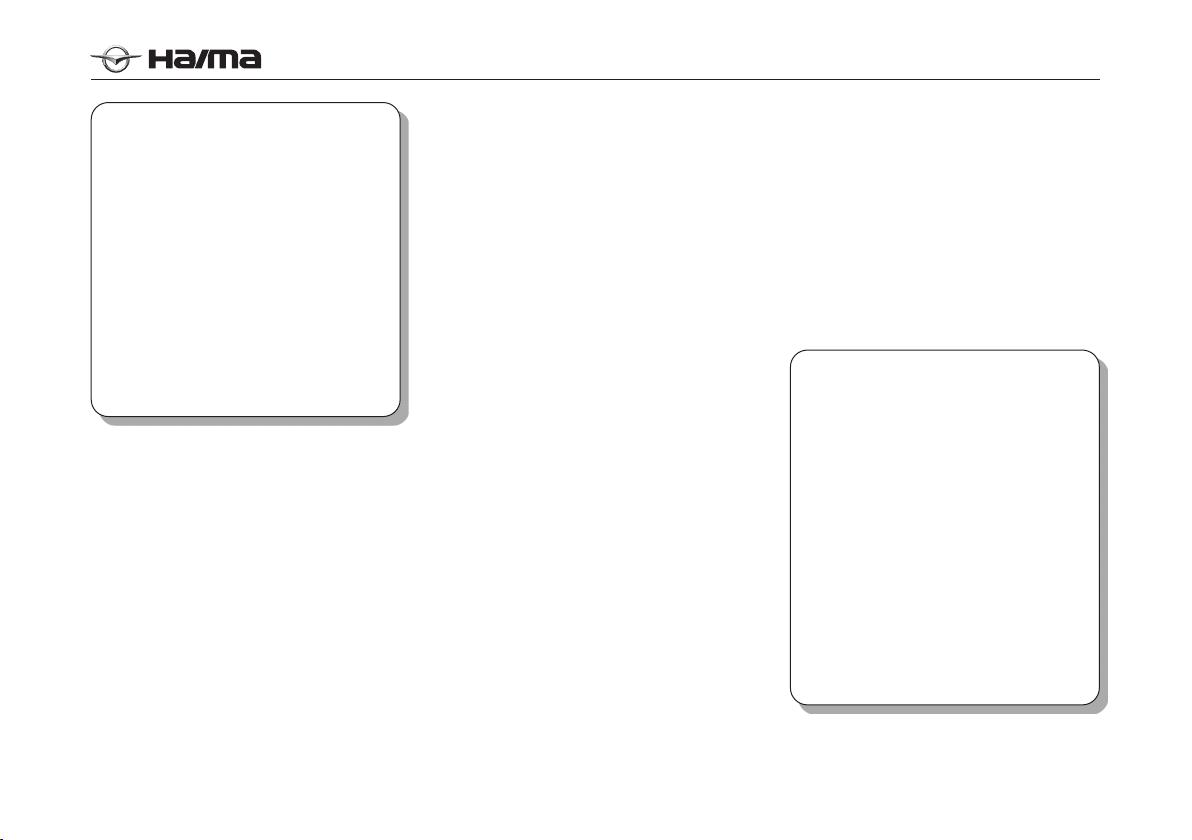

Добавить комментарий